Si usas una configuración de monitor único para tu trabajo, es posible que tu escritorio esté repleto de ventanas. A veces necesitas mantener una de esas ventanas siempre en la parte superior, pero tan pronto como haces clic en otra ventana, la anterior se entierra debajo de otras.
Esto será realmente saludable en una situación en la que quieras ver un video mientras escribes algo en Word al mismo tiempo. O puede elegir la calculadora para estar en la parte superior mientras trabaja en algo relacionado con los números. Aquí tenemos una solución perfecta para eso para su PC con Windows o incluso Mac OS.
Para PC con Windows 10
DeskPins es un programa gratuito para PC con Windows que le permite hacerlo de forma gratuita y sin problemas. Esta aplicación es completamente gratuita de usar e instalar en PC y también viene en un paquete muy pequeño. Todo lo que necesita hacer es simplemente seguir los sencillos pasos a continuación para habilitar los DeskPins en su PC con Windows 10.
- Descargue los DeskPins en su PC con Windows 10 e instálelo como cualquier otra aplicación de Windows.
- Una vez instalado, verá un icono de DeskPins en la bandeja del sistema, haga clic en él y el cursor se convertirá en un icono de pin.

- Haga clic en cualquier ventana que desee mantener en la parte superior con el cursor y la aplicación se fijará para que esté en la parte superior.
Para desanclar la ventana, simplemente haga clic con el botón derecho en el icono DeskPins en la barra de tareas y seleccione la opción Eliminar todos los pines.
Para macOS PC
Para macOS PC, la aplicación a Flote es una aplicación completamente gratuita para instalar y usar. La aplicación se puede encontrar en la página de GitHub para que pueda ir allí y descargarla desde allí. La instalación de esta aplicación es diferente al proceso de aislamiento habitual, siga los pasos a continuación.
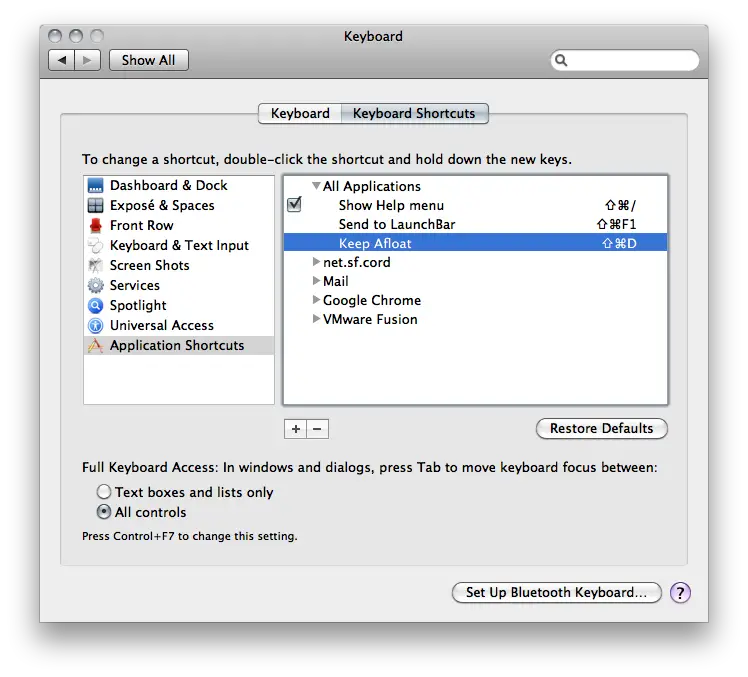
- Descargue el paquete zip a flote desde la página de GitHub.
- Ahora, descomprima el paquete y ejecute la aplicación SIMBL primero, luego arrastre el archivo del paquete a flote en el SIMBL.
- Ahora verá el complemento a Flote listado allí con un punto verde con él.
- Reinicie su PC.
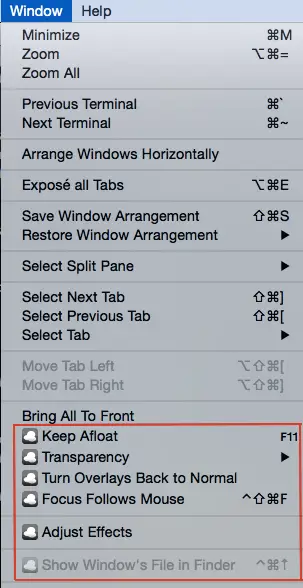
- Después del reinicio, podrá anclar la ventana. Elija la opción Mantenerse a flote en el menú de Windows.
Terminando
Así es como puedes mantener las ventanas siempre arriba cuando quieras en tu Windows o Mac. Para obtener más consejos y trucos, sigue el uso de dispositivos en las páginas de redes sociales.